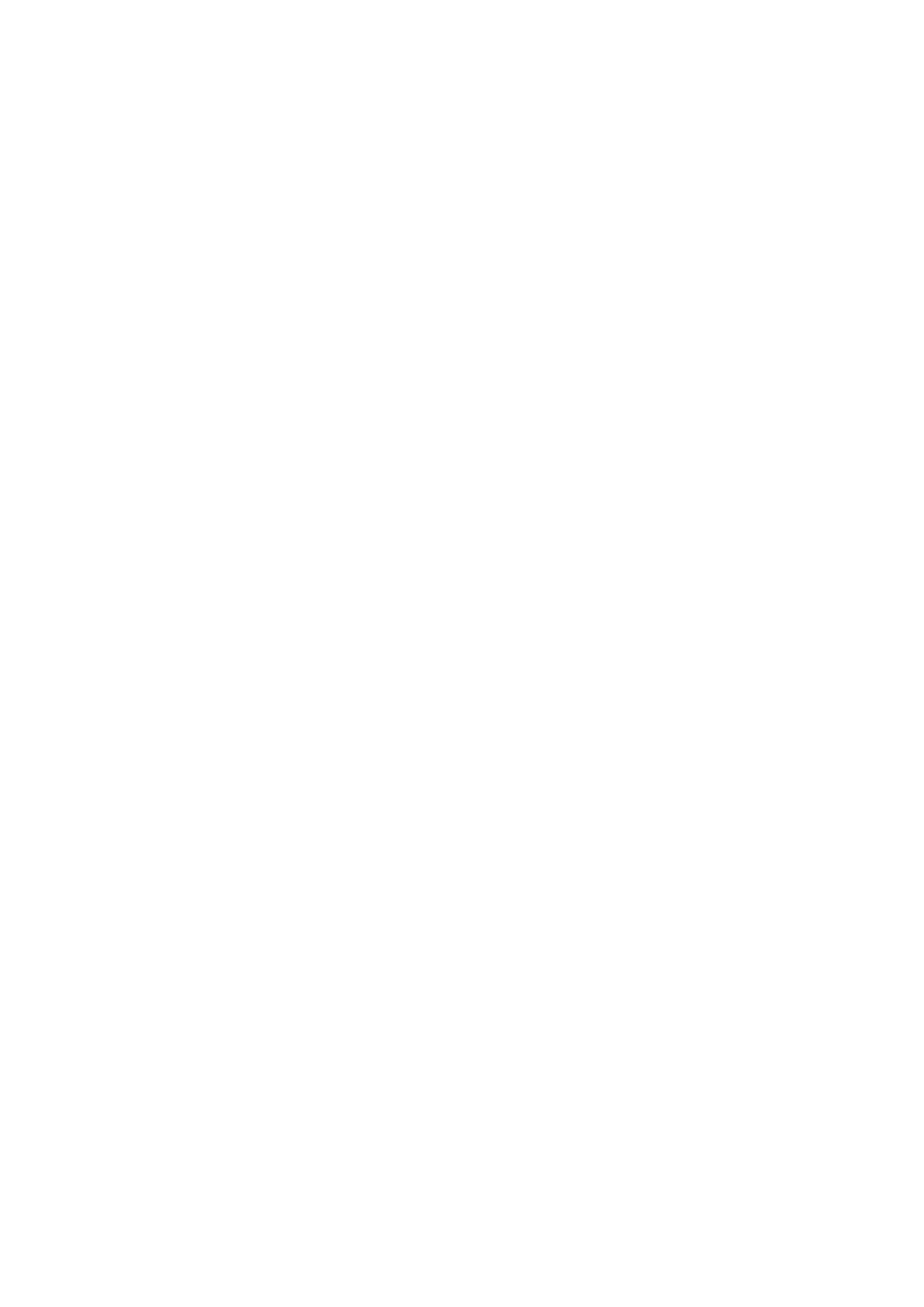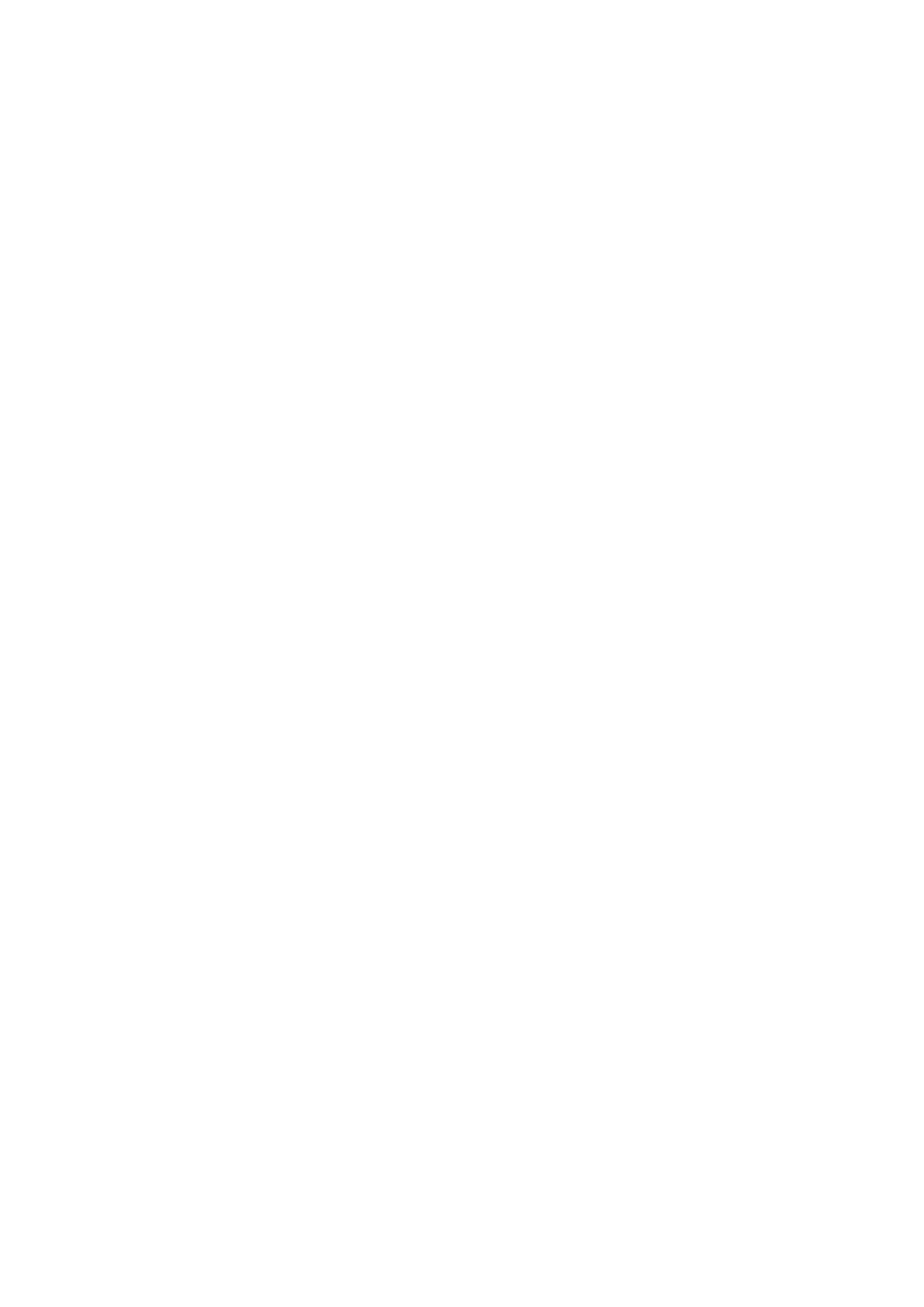
Telerivaatamist toetavad funktsioonid
47 Saadaolevate kanalite otsimine
47 Täpsemate edastusseadete konfigureerimine
47 Digitaalteksti lugemine
48 Edastuse helikeele valimine
48 Riigi (piirkonna) seadistamine
48 Edastussignaalide käsitsi häälestamine
49 Analoogedastuste peenhäälestamine
49 Kanaliloendi edastamine
49 CAM-i kasutajaprofiili kustutamine
50 Satelliidisüsteemi seadistamine
50 Teleteksti keele muutmine
50 Ühisliidese menüü kuvamine
Pilt ja heli
Pildikvaliteedi reguleerimine
51 Pildirežiimi valimine
51 Täpsemate pildiseadete konfigureerimine
Pildi tugifunktsioonid
53 Pilt pildis vaatamine (PIP)
53 HDR-režiimi kuvamine
54 Pildisuuruse muutmine
Helikvaliteedi reguleerimine
55 Helirežiimi valimine
55 Täpsemate heliseadete konfigureerimine
Heli tugifunktsioonide kasutamine
56 Kõlarite valimine
57 Teleri kuulamine Bluetooth-seadmete kaudu
58 Teleri heli kuulamine Multiroomi kõlari kaudu
Süsteem ja tugi
Kellaaja seadistamine ja taimeri kasutamine
59 Praeguse kellaaja seadistamine
60 Taimerite kasutamine
Ekraani sissepõlemiskaitse ja energiasäästufunktsioonide
kasutamine
61 Sissepõlemise vältimine
61 Teleri energiakulu vähendamine
Funktsiooni Anynet+ (HDMI-CEC) kasutamine
62 Välisseadme ühendamine ja selle menüüde kasutamine
Anynet+ kaudu
Teleri tarkvara värskendamine
63 Teleri tarkvara värskendamine uusimale versioonile
64 Teleri automaatne värskendamine
Teleri kaitsmine häkkimise ja pahatahtliku koodi eest
64 Teleri ja ühendatud mäluseadme kontrollimine pahatahtliku
koodi suhtes
64 Viiruste reaalajas skannimine
64 Skannitud loendi kontrollimine
Teiste funktsioonide kasutamine
65 Hõlbustusfunktsioonide käivitamine
65 Hääljuhendi lubamine nägemispuudega inimeste jaoks
65 Telesaadete vaatamine koos subtiitritega
66 Heli kirjeldus
67 Menüü läbipaistvuse reguleerimine
67 Valge tekst mustal taustal (suur kontrastsus)
67 Fondi suurendamine (nägemispuudega inimestele)
67 Teave kaugjuhtimispuldi kohta (nägemispuudega inimestele)
68 Teleri kuulamine Bluetooth-seadmete kaudu
(kuulmispuudega inimestele)
68 Täpsemate süsteemiseadete konfigureerimine
70 Teleri tehaseseadete taastamine
70 Mängurežiimi lubamine
Andmeteenuse automaatne käivitamine
HbbTV
Telerivaatamiskaardi kasutamine (CI või CI+ CARD)
72 CI või CI+ CARDi ühendamine pesa COMMON INTERFACE
kaudu
73 CI või CI+ CARDi kasutamine
Teletekstifunktsioon
IV